V tablete sa objaví chyba aplikácie Google Play. Blokovanie prístupu na trh Google Play Market k sieťovým zdrojom.
Služby Google Play sú veľmi často nestabilné. Môže to viesť k rôznym zlyhaniam. Vďaka tomu môže systém upozorniť používateľov na to, že v službe Google Play došlo k chybe. Dnes zvážime príčiny takýchto problémov, ako aj spôsoby ich odstránenia. Takmer všetky chyby tohto druhu majú rovnakú povahu.
Príčiny výskytu
Ak sa bližšie pozrieme na služby Google, ktoré sú ponúkané v akomkoľvek štandardnom operačnom systéme Android, potom sa zvyčajne záležitosť neobmedzuje iba na trh Play. Každý majiteľ takejto mobilnej pomôcky to už pravdepodobne videl Play Market smartphone má ešte niekoľko služieb od spoločnosti Google. V prvom rade sú to služby ako Knihy Play, Google+, Play Press, Play Movies a ďalšie. Štandardná sada údajov o službách bude závisieť od verzie systému, ktorý používate, a nainštalovaného firmvéru.
Najbežnejšou chybou sú zvyčajne služby Google Play. Zvážime, ako to napraviť o niečo neskôr, ale zatiaľ si povieme niečo o príčinách takýchto porúch. Ide o to, že vo väčšine prípadov sa používateľ musí vyrovnať s prerušením prevádzky samotnej služby, preplnením pamäte cache aplikácií, nesprávnou aktualizáciou niektorých služieb a tiež s nemožnosťou identifikácie používateľa pri pokuse o prihlásenie. Za najkritickejšie zlyhanie sa považuje zlyhanie fungovania vymeniteľného média - SD kariet v dôsledku fyzického poškodenia alebo vystavenia vírusom.
V službe Google Play sa vyskytla chyba: čo robiť?
Ak sa vyskytne akýkoľvek typ poruchy, prvým pravidlom je neprepadať panike. Problémy sa môžu vyskytnúť z rôznych dôvodov, všetky je však možné ľahko vyriešiť. Najjednoduchšou metódou, ktorú možno v tejto situácii odporučiť, je použitie obvyklého reštartu tabletu a smartphonu. V tomto prípade máme na mysli okamih, keď sa vyskytne chyba buď počas sťahovania aplikácie, alebo pri aktualizácii služby a samotných programov, alebo v procese identifikácie používateľa pri vstupe do príslušnej služby. V takom prípade budeme predpokladať, že nedôjde k prerušeniu komunikácie.
Typy chýb v službe Google Play
Predpokladajme, že váš tablet alebo telefón zobrazí správu, že služba Google Play narazila na chybu v dôsledku zlyhania určitého kódu. Chybové kódy zvyčajne venuje pozornosť len málokto. Bez ohľadu na kódy sa to scvrkáva na jednu vec - prerušenie služby. Systém zvyčajne zobrazuje chybové správy s nasledujúcimi kódmi: 20, 400, 500 a 900. Tu by ste mali urobiť výnimku pre chyby s kódmi 905 a 921. Prvá chyba sa vyskytuje v dôsledku nesprávnej aktualizácie služby Google Play a druhá nastane v dôsledku neznámej poruchy. S chybami ľubovoľného typu môžete zaobchádzať pomocou všeobecne akceptovaných metód.
Chyba v službe Google Play: najjednoduchšie spôsoby eliminácie
Najjednoduchší spôsob, ako vyriešiť akýkoľvek typ chyby, je reštartovať zariadenie. Je však možné, že v systéme došlo k ďalšej poruche, ktorá so službou nemá nič spoločné. Tu by ste mali venovať pozornosť dokončeniu všetkých aktívnych procesov, ktoré sú spojené so spracovaním súborov, aktualizáciou služieb a programov, ako aj načítaním údajov. Ak zariadenie vypnete, keď je spustená nejaká aktívna služba, neurobí to nič dobrého. Keď proces alebo systém zamrzne touto metódou možno použiť ako alternatívu. V takom prípade môžu byť údaje navždy stratené.
Riešenie problémov s vyrovnávacou pamäťou prehliadača a aplikácie
Jedným z bežných dôvodov, prečo môže pri fungovaní služby Google Play dôjsť k chybe, je pretečenie dátového priečinka vo vyrovnávacej pamäti, alebo inými slovami všetky informácie, ktoré sú uložené v externom alebo internom úložisku na prácu s určitými službami offline . Ak chcete obnoviť normálnu prevádzku služby, stačí prejsť do hlavnej ponuky nastavení, vybrať v nej službu Google Play a potom pomocou tlačidla vyčistiť medzipamäť bez odstránenia údajov. Po takejto operácii sa chyba služby Google Play zvyčajne prestane objavovať. To však nepomáha vo všetkých prípadoch.
Problém je v tom, ako možno identifikovať samotnú poruchu. Pri rôznych chybových kódoch je ťažké odhadnúť v správe, ktorá sa zobrazí, v čom je problém. Systém neposkytuje k tejto veci vysvetlenie. Môžete tiež vyskúšať vyčistiť medzipamäť prehliadača, najmä ak je použitá predvolená mobilná verzia prehliadača Google Chrome. Je možné, že medzi prehliadačom a službou existuje vzťah. Údaje sa jednoducho duplikujú, aj keď to nie je uvedené v používateľských nastaveniach. Najčastejšie používateľ nemusí vedieť o dabingu nič.
Vymazanie údajov
Ďalšou stránkou problému súvisiaceho s chybou Google Play je mazanie údajov. Odstránenie je veľmi jednoduché: príslušné tlačidlo sa nachádza v ponuke čistenia. Je potrebné poznamenať, že vymazanie údajov nemá nič spoločné s použitou vyrovnávacou pamäťou, heslami a prihláseniami, pokiaľ ich odstránenie samozrejme neurčí sám používateľ. Túto operáciu sa odporúča vykonať spolu s vyčistením pamäte cache, čo však nie je vždy výhodné. V určitých prípadoch sa chyby služieb Google Play môžu opakovať bez ohľadu na akcie vykonané používateľom. Dôvody budú vysvetlené ďalej.
Play Market: problém s aktualizáciami
Pozrime sa na služby Google Play z inej strany. Došlo k poruche. Pokiaľ hovoríme o poruchách samotnej služby, stačí odstrániť nesprávne nainštalované aktualizácie. O tom hovoria samotní vývojári. Je potrebné posúdiť situáciu, v ktorej k prípadom dochádza google chyba Hrať. Môžete sa pokúsiť vstúpiť do samotnej služby prostredníctvom ponuky nastavení, ako je uvedené vyššie, a pomocou tohto tlačidla odinštalovať najnovšiu aktualizáciu. Vykonaním tejto akcie sa nestalo nič zlé. Faktom je, že po reštarte zariadenia s aktivovaným prístupom na internet sa systém automaticky aktualizuje na najnovšia verzia... Inštalácia aktualizácie, ktorá viedla k zlyhaniu, je teda vylúčená. Priznávajú to dokonca aj vývojári spoločnosti Google. V niektorých prípadoch je týmto spôsobom eliminovaná chyba, ktorá sa vyskytne v službách Google Play.
Vedenie účtu
Existuje ďalšia metóda, pomocou ktorej môžete opraviť veľa chýb nielen v službe Google Play, ale aj v službách Google+. Chybná identifikácia používateľa sa často neobmedzuje iba na hlavnú službu. Ak nastane situácia, v ktorej žiadosť „ Služby Google Vyskytne sa chyba „Prehrať“, stojí za to venovať sa osobitne používateľskému účtu. Používateľ pravdepodobne zadal nesprávne používateľské meno a heslo. Najčastejšie sa však tento druh poruchy vyskytuje pri správnych záznamoch o registrácii. Jednoduchšie povedané, to, čo sa dopracovalo do určitého bodu, zrazu z nejakého dôvodu prestalo fungovať.
V takom prípade musíte použiť možnosť na vymazanie registračných údajov. To sa deje z ponuky nastavení, po ktorej nasleduje prechod do účtov, kde musíte zvoliť Google. Hneď je potrebné poznamenať, že po potvrdení adresy email, zmeny ovplyvnia všetky služby Google, ktoré sa používajú na toto zariadenie... Ale nezúfajte. Pokus o pripojenie sa uskutoční, keď sa systém po vypnutí reštartuje. Tu má používateľ dve možnosti: vytvoriť si nový účet alebo sa prihlásiť pomocou existujúceho účtu. Radšej si vyberte druhú možnosť a zadajte svoje podrobnosti. Prax ukazuje, že táto metóda je dosť efektívna.
Tvrdý reset a obnovenie továrenských nastavení
V prípadoch, keď nič nepomáha a pravidelne sa objavuje chyba služieb Google Play, budete musieť prijať rázne opatrenia. Najskôr sa môžete pokúsiť pomocou hlavnej ponuky resetovať prevádzkové parametre zariadenia na výrobné nastavenia. Samozrejme, niektoré dôležitá informácia môžu byť stratené napr nainštalované aplikácie a programy. Čo robiť? V niektorých prípadoch môžu byť obetovaní. Stratené informácie môžete navyše ľahko obnoviť prostredníctvom svojho používateľského účtu. Je zrejmé, že dôjde k strate všetkých informácií o používateľovi, preto sa odporúča najskôr vykonať zálohu. Ak to nepomôže a chyba služieb Google Play sa neustále objavuje, budete musieť premýšľať o jej odstránení. S najväčšou pravdepodobnosťou bude musieť používateľ vykonať tvrdý reset zariadenia, ktorý sa tiež nazýva tvrdý reset. Môže dokonca formátovať oddiely súborového systému. Ale toto je už dosť extrémny prípad.
Záver
Ako sami vidíte, povaha chyby Google Play nie je pre samotný systém rozhodujúca. Takéto problémy vo väčšine prípadov vznikajú v dôsledku nesprávneho nastavenia zariadenia alebo v dôsledku zlyhania samotnej služby. Nie je samozrejme vylúčený výskyt závažnejších chýb. Vyššie uvedená metodika riešenia problémov je v istom zmysle klasická, pretože takmer všetky služby a služby Google majú rovnakú povahu. Takéto problémy môže ľahko vyriešiť každý vlastník smartfónu alebo tabletu. Stačí použiť štandardné metódy.
Aplikácie Google spravidla zlyhávajú zriedka, stále však existujú incidenty, v tomto článku si povieme, ako opraviť chyby v aplikácii obchodu Google Play!
Článok bude mať nasledujúcu štruktúru: názov chyby, jej dekódovanie a spôsob opravy.
Dekódovanie a riešenie chýb aplikácie Google Play
Chyba 491
Problém
Rozhodnutie
Odstráňte účet Google z ponuky Nastavenia 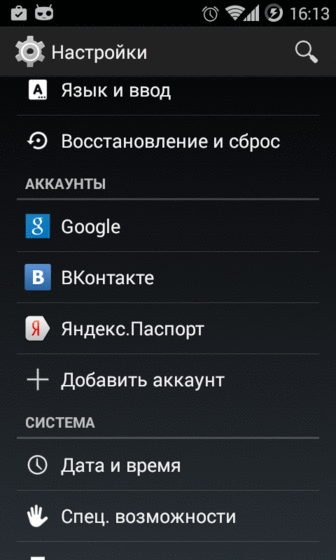
a reštartujte Android. Vymažte vyrovnávaciu pamäť alebo aktualizujte (deaktivujte / povolte) aplikáciu Nastavenia Google (služby Google). 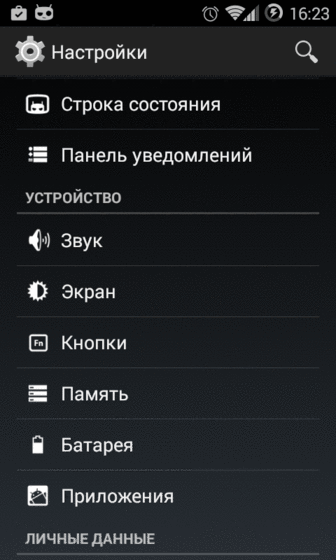 Znova načítajte a pridajte účet Google.
Znova načítajte a pridajte účet Google.
Chyba 498
Problém
Rozhodnutie
Vymažte nepotrebné údaje alebo vymažte vyrovnávaciu pamäť aplikácie.
Chyba 919
Problém
Rozhodnutie
Odstrániť nepotrebné aplikácie, video alebo hudba.
Chyba 413
Problém
Rozhodnutie
Vymažte údaje a vyrovnávaciu pamäť aplikácie Google Settings (služby Google), vymažte vyrovnávaciu pamäť prehľadávača.
Chyba 923
Problém
Rozhodnutie
Odstráňte účet Google z ponuky nastavení. Odstráňte nepotrebné aplikácie, videá alebo hudbu.
Chyba 921
Problém
Aplikáciu sa nepodarilo stiahnuť.
Rozhodnutie
Vymažte vyrovnávaciu pamäť Google Play, ak to nepomôže, vymažte údaje a znova načítajte, ak to nepomôže, odstráňte účet Google a reštartujte počítač a znova zadajte.
Chyba 403
Problém
Nie je možné stiahnuť. Vyskytuje sa, ak máte dva kreditné karty Google a vy sa snažíte kúpiť aplikáciu.
Rozhodnutie
Vyberte si kreditnú kartu s kladným zostatkom a nákup opakujte.
Chyba 492
Problém
Aplikáciu nie je možné nainštalovať kvôli Dalvik Cache.
Rozhodnutie
Resetujte vyrovnávaciu pamäť alebo všetky údaje aplikácie, ktorá sa neaktualizuje, alebo vykonajte úplný reset.
Chyba 927
Problém
Stiahnutie nie je možné, pretože aplikácia alebo hra sa práve aktualizuje.
Rozhodnutie
Skúste znova aktualizovať alebo nainštalovať aplikáciu alebo hru o 20 - 30 minút.
Chyba 101
Problém
Nie je nainštalovaná žiadna nová aplikácia, nie je nainštalovaných príliš veľa aplikácií.
Rozhodnutie
Odstráňte nepoužívané aplikácie.
Chyba 481
Problém
Chyba účtu Google.
Rozhodnutie
Odstráňte aktuálny účet a použite iný.
Chyba 911
Problém
Aplikácie sa nepodarilo stiahnuť z dôvodu chyby 911.
Rozhodnutie
Metóda 1: Vymažte údaje aplikácie Google Play
Metóda 2: Znova sa pripojte k siete Wi-Fi, Prejdite na ľubovoľnú webovú stránku
Metóda 3: Použite iné pripojenie Wi-Fi
Metóda 4: Vypnite Wi-Fi a použite internetového operátora
Chyba 919
Problém
Aplikáciu nie je možné nainštalovať.
Rozhodnutie
Chyba RPC: aec: 0]
Problém
Aplikáciu nie je možné stiahnuť.
Rozhodnutie
- Odstrániť VŠETKY účty (Google, FB, VK, Twiiter atď.)
- Odstráňte vyrovnávaciu pamäť Google Play
- Reštartujte Android
Chyba -24
Problém
Vyskytuje sa v systéme KitKat OS pri použití programu ART
Rozhodnutie
Máte ďalšie chyby alebo viete, ako ich vyriešiť? Napíšte do komentárov!
Majitelia zariadení s Androidom sa pri povinnom prepojení s účtom Google často stretávajú s tým, že služby Google Play nefungujú. „Došlo k chybe“ - toto upozornenie sa zobrazí na obrazovke zariadenia. Nie všetci používatelia však venujú pozornosť sprievodnému kódu, ktorý je v popise povinný. Ako sa zbaviť tohto nešťastia? Existuje niekoľko najjednoduchších metód, o ktorých sa bude diskutovať neskôr.
Prečo sa zobrazuje chyba služby Google Play?
Najprv sa pozrime na dôvody, prečo sú mobilné operačný systém pri pokuse o prístup píše: „Chyba v službách Google Play.“
Vo väčšine prípadov sa predpokladá, že takáto porucha súvisí výlučne s výkonom samotných softvérových produktov, ktoré môžu fungovať nesprávne iba preto, že programy zodpovedné za tieto chyby sú napísané s chybami, ktoré sa objavia pri pokuse o spustenie. ich na systémoch Android. Menej častá je chyba služieb Google Play na tablete alebo smartfóne, keď je narušená funkčnosť systému v dôsledku zásahu používateľa (napríklad pri inštalácii neoficiálneho firmvéru alebo nútenej inštalácii úpravy OS, ktorá nie je podporovaná samotným zariadením) ). Mnoho majiteľov zariadení s Androidom sa, žiaľ, snaží robiť také veci bez toho, aby vôbec premýšľali o dôsledkoch. Ak totiž samotné zariadenie hlási, že podporovaná verzia operačného systému má verziu 4.3, nie je potrebné ju aktualizovať a 4.4 nie je podporovaná, nie je čo pokúšať sa o inštaláciu niečoho zhora. Toto, bohužiaľ, často vedie k najsmutnejším výsledkom (inštalácia firmvéru alebo nová verzia OS je možný, ale to všetko nebude po povinnom reštarte fungovať vôbec).
Čo znamená chyba služieb Google Play?
Samotné zlyhanie tohto typu znamená iba jednu vec: z nejakého dôvodu je prístup k nim blokovaný, a to aj napriek pokusu o vstup pod existujúcu registráciu. Možno boli niektoré z aplikácií nainštalované alebo aktualizované nesprávne (čo sa mimochodom vyskytuje najčastejšie, keď je neúplná inštalácia aktualizácií spôsobená neúplným stiahnutím inštalačnej distribúcie pri prerušení pripojenia).
Ak sa k problému, že sa chyba aplikácie Služby Google Play objaví na mobilnom zariadení, dostanete najzávažnejším spôsobom, musíte venovať pozornosť nielen poruchám spojeným so samotnými službami, ale aj nastaveniam vlastného zariadenia. A tu je na prvom mieste otázka komunikácie. Môže sa veľmi dobre stať, že pri pripojení došlo k nejakému prchavému zlyhaniu spojenému s prevádzkou sieťového modulu alebo smerovača (čo sa pozoruje pomerne často).
Chyba služieb Google Play: ako ju opraviť?
Za predpokladu, že používateľ pristupuje na internet pripojením k súkromnej virtuálnej sieti prostredníctvom servera modul Wi-Fi a bezdrôtový smerovač (router), najviac jednoduché riešenie na odstránenie problému dôjde k obvyklému reštartu smartphonu alebo tabletu (najmä ak nie sú problémy s inými zariadeniami).
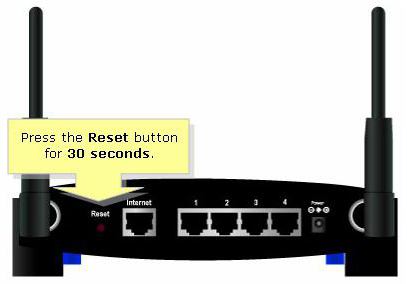
Ak nie je vôbec žiadne pripojenie, je vhodné router podrobiť úplnému reštartu. Nemali by ste však používať dlhé stlačenie resetovacieho tlačidla (Reset). Toto nemusí mať účinok. Najlepšie je router odpojiť od elektrickej siete asi na 10-15 sekúnd. To stačí na úplné vynulovanie parametrov. Po úplnom načítaní smerovača môžete znova skúsiť spustiť služby. Niekedy však môže resetovanie parametrov trvať dlhšie, v závislosti od modelu smerovača. Napriek tomu vo väčšine prípadov stačí pätnásť minút úplného vypnutia (minimálne pre zariadenia TP-Link a D-Link).
Problémy s dostupnosťou softvéru na serveri a interpretáciou chybových kódov
Nie je vylúčené, že pri pokuse o stiahnutie alebo inštaláciu aplikácie môže byť chyba služieb Google Play spojená iba s tým, že tento applet nie je na serveri a ešte nebol vylúčený zo zoznamu dostupných aplikácií. Táto služba má takéto chyby neustále (takmer každý deň), najmä ak vezmeme do úvahy neustále vydávanie aktualizácií programu s odstránením ich starých verzií z úložiska.
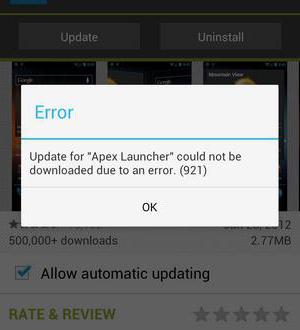
Ďalej si musíte pozrieť kód uvedený v popise problému. Spravidla nájdete odrody radu 900, 500, 400 a 20. Napríklad chyba v službách Google Play s kódom 921 môže naznačovať nemožnosť použitia klávesových skratiek na rýchly prístup, volanie konkrétnej funkcie alebo inštaláciu aplikácie na zariadenie, porucha s číslom 905 sa všeobecne vzťahuje na typ neznámych chýb atď.
Služby a upratovanie „koša“
Metóda reštartu mobilné zariadenie alebo reštart príslušnej služby nie vždy pomôže. Služby Google Play opäť nemusia fungovať. Došlo k chybe. Čo robiť v takejto situácii?
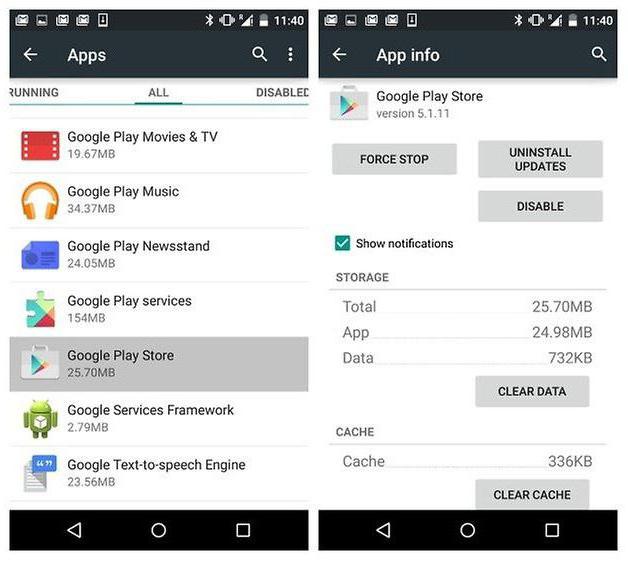
Predpokladá sa, že jedným z najbežnejších dôvodov na prejavenie sa takýchto situácií môže byť banálny neporiadok medzipamäte služby, ktorý obsahuje nadmerné množstvo údajov vo vyrovnávacej pamäti. Povedzme, že služby Google Play opäť zlyhali. Ako napraviť situáciu? Áno, stačí vyčistiť medzipamäť samotnej volanej aplikácie, ktorá momentálne zlyháva. To sa deje celkom jednoducho v nastaveniach aplikácie, kde sa vyberie príslušná služba a odstránenie údajov.
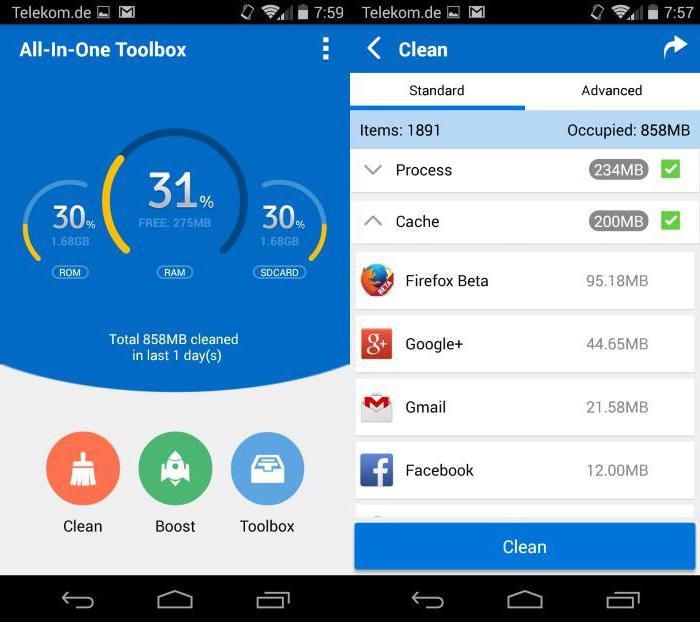
Aby ste sa zapojili do manuálneho čistenia, môžete použiť špeciálne nástroje. Programy ako mobilné verzie CCleaner alebo All-in-One Toolbox.
Ako dokazujú recenzie používateľov na internete, problém chýb môže pomerne často súvisieť nielen so samotnou službou, ale aj s prítomnosťou prehliadača Google Chrome v systéme, ktorý je priamo prepojený so službami Google Play. V najjednoduchšej podobe je možné ho vynechať alebo odstrániť. Pre prístup na internet stačí nainštalovať ďalší prehliadač. Pozdĺž cesty tiež stojí za to odstrániť všetky druhy klientov RDP, ako je ten istý „Chrome“.
Vymazanie údajov služby na úrovni root
V takom prípade sa však chyba služieb Google Play môže znova zobraziť. Čo robiť v situácii, keď má vlastník smartfónu alebo tabletu práva superužívateľa?
Normálne čistenie údajov aplikácie v príslušných nastaveniach môže fungovať iba chvíľu. Preto môžete ľahko odstrániť všetky služby. Potom ich však bude treba nainštalovať manuálne, po stiahnutí potrebných súborov APK z Internetu a povolení povolenia pre režim ladenia USB.
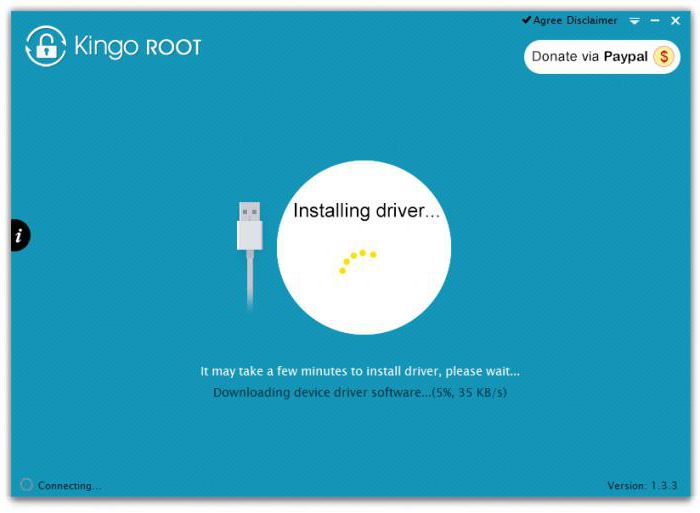
Pre tých, ktorí netušia, ako získať prístup root, môžeme odporučiť použitie malého appletu Kingo ROOT (verzia je mimochodom pre PC). Tento program napríklad pri pripájaní smartfónov Sony Xperia do PC nezávisle nainštaluje príslušný firmvér s ovládačom a poskytuje úplné práva na odstránenie „zabudovaného“ v OS systémové aplikáciektoré väčšina používateľov základnej sady ani nepotrebuje.
Problémy s aktualizáciou
Teraz sa pozrime, ako odstrániť chybu „Služby Google Play ...“ za predpokladu, že tento typ zlyhania môže byť spôsobený aj automatickou inštaláciou aktualizácií samotnej služby.
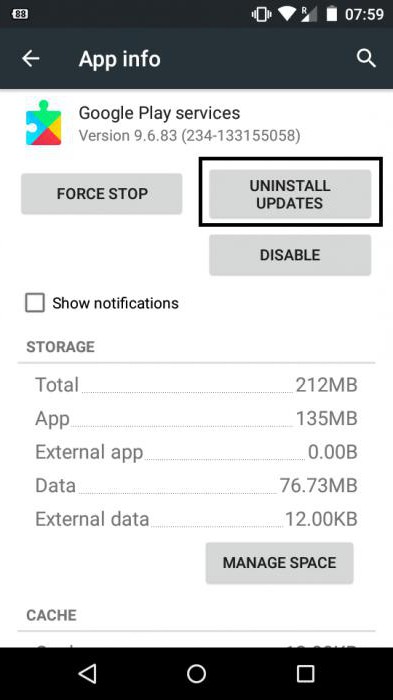
V takom prípade nemusíte na optimalizáciu systému používať ďalšie pomocné programy. Musíte len prejsť do sekcie aplikácií, zvoliť službu, ktorú hľadáte, a kliknúť na tlačidlo odinštalovať najnovšie nainštalované aktualizácie. Aj samotní vývojári pripúšťajú, že sa niektoré z nich, mierne povedané, ukázali ako „nemotorné“. Po odstránení aktualizácií by ste mali reštartovať zariadenie a povoliť pripojenie na prístup na internet. Nové (bežné) aktualizácie sa nainštalujú okamžite. To je mimochodom veľké plus pre vývojárov, ktorí sa snažia postarať o včasné riešenie problémov.
Akcie registrácie účtu
Ak to nie je problém a znova sa zobrazí chyba služieb Google Play, môžete sa pokúsiť úplne vymazať svoju vlastnú registráciu.
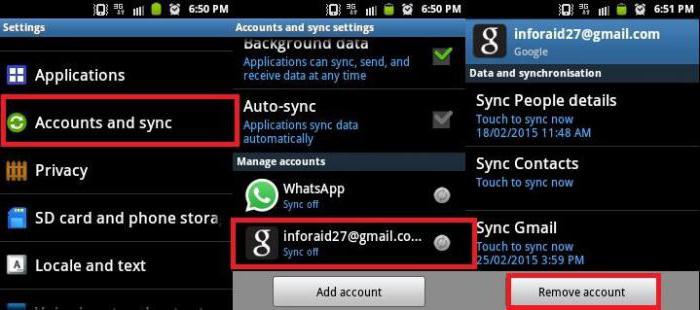
Ak chcete vykonať tieto akcie, musíte sa prihlásiť do svojho účtu a zvoliť jeho odstránenie. Nie je na tom nič zlé, pretože pri opätovnom reštartovaní zariadenia systém automaticky ponúkne buď prihlásenie pomocou existujúceho účtu, alebo vytvorenie nového účtu. Tu stačí zadať požadované údaje a pokračovať v sťahovaní zariadenia.
Úplné obnovenie výrobných nastavení
Ak sa potom vyskytne chyba v službách Google Play, mali by ste využiť túto príležitosť úplný reset nastavenia do takzvaného továrenského stavu.
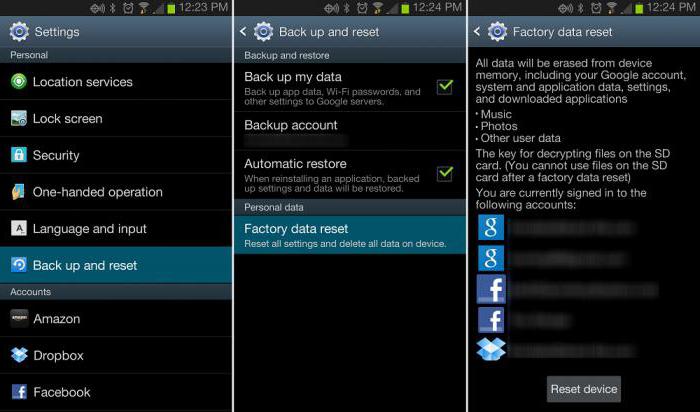
Ak táto možnosť nefunguje, môžete použiť pomocné programy špeciálne navrhnuté pre tento účel. Zoberme si opäť ako príklad zostavu Sony Xperia. Na ich obnovenie je k dispozícii kvalitný program Sony PC Companion (nájdete tiež analógy pre ďalšie zariadenia). Stačí pripojiť smartphone k počítaču, spustiť program a zvoliť režim úplnej obnovy továrenského firmvéru. Stiahne sa, nainštaluje sa a potom používateľ dostane „čisté“ zariadenie (po softvérovej stránke), akoby si ho práve kúpil.
Úplný reset (vymazanie údajov / obnovenie továrenských nastavení)
Nakoniec, ak obnovenie nefunguje, mnohí odporúčajú používať funkciu Force iba ako posledná možnosť. resetujte tvrdo Resetovať.
![]()
Nakoľko je to relevantné? No, možno iba pre tie prípady, keď nepomôže žiadna z vyššie uvedených metód. So samotným procesom by ste však mali byť veľmi opatrní, pretože jeho spustenie na neoriginálnom firmvéri môže viesť iba k tomu, že zariadenie prestane fungovať úplne.
V takejto situácii nepomôžu ani applety na inštaláciu firmvéru, ako je SP Flash Tool. Samotná aplikácia môže spôsobiť kopu konfliktov, nehovoriac o zlyhaniach popísaných vyššie. A ak ho použijete nesprávne alebo nastavíte nesprávne parametre (alebo sa pokúsite nainštalovať „ľavý“ firmvér), situácia sa môže zhoršiť tým, že zariadenie bude musieť byť vyhodené, pretože to môže byť úplne nemožné obnoviť ho aj pomocou najmodernejších metód a prostriedkov.
Krátke zhrnutie
Všeobecne, ako už je zrejmé, je celkom jednoduché odstrániť poruchu, pokiaľ sa samozrejme neuchýli k extrémnym opatreniam. Na základe štatistík poskytnutých samotnými službami Google môžeme vyvodiť záver, že vyčistenie medzipamäte služby a opätovná registrácia po odstránení účtu poskytujú najhmatateľnejšie výsledky.
Obnova systému úplným vynulovaním všetkých parametrov musí byť použitá veľmi opatrne, pretože nainštalované programy po resete budú vymazané. Po ceste by ste mali venovať pozornosť vlastnej registrácii. Ak sa ukáže, že opätovný vstup je nemožný, budete si musieť znova vytvoriť „účet“ (zaregistrujte sa v poštovej službe Gmail, čo je možné urobiť aj zo stacionárneho počítačového terminálu alebo notebooku).
Komentáre (28):
Skontrolujte, či vo vašom prehliadači nie sú rozšírenia pre ľavákov, prvé príznaky tejto upravenej domovskej stránky, odstráňte vírusové programy zo správcov prehliadačov kasín v sopkách yandex ahoj ru
V. 30. augusta 2016
Ups, rozumiete tomu vo svojom počítači? V dáš. Keby som vedel, že by ťa zaujímala Zheka, odstránil som rozšírenia, viem o tom A TO JE PRE YANDEX A HI.RU. Nevedel som, aj keď som tušil, že Yandex môže vytvárať tieto prekážky. Teraz to skúsim. ĎAKUJEM. 2. septembra 2016
P.S. Tiež som si spomenul. Dnes som vložil do tabletu program, ktorý ste dali odkazu Root Chek (ak ste ho napísali správne), aby som skontroloval, či existujú práva root. Skontrolované, vyradené: „Prepáčte! ROOTOVÝ PRÍSTUP NIE JE NA TOMTO ZARIADENÍ SPRÁVNE INŠTALOVANÝ“ napísal v angličtine, už som ho preložil, (preklad je správny). Čo to znamená, mám root a jednoducho nie som správne nainštalovaný, alebo sa na mojom „zázračnom“ tablete nenachádza vôbec žiadny root?! 2. septembra 2016
S najväčšou pravdepodobnosťou je nainštalovaný nesprávne, je nainštalovaný, stačí si stiahnuť program kingo root do počítača a nainštalovať práva root 2. septembra 2016
Mám 10 nákladov 8 Spoločnosť Microsoft už nepodporuje 8,1 podporuje Máte v prehliadači nainštalovaný účet Google? skúste znova nainštalovať prehliadač, čo môže pomôcť ponechať kontaktné údaje sociálnej siete, takže teoreticky bude jednoduchšie mať 8.1 a továrenský Windows 8, ak obnovíte výrobné nastavenia, potom môžete aktualizovať na 8 1 10 Windows sa už neaktualizuje zadarmo 2. septembra 2016
To je pochopiteľné veľa, skúste len preinštalovať prehliadač. Môže to pomôcť, teoreticky, ak je zaregistrovaný účet Google, všetky údaje v prehliadači sa nastavia automaticky 2. septembra 2016
Nechcem obnovovať výrobné nastavenia systému Windows. Viem, že ich bude osem, a potom treba lásku aktualizovať na 8.1 inak to nebude fungovať, neustále vyskočí upozornenie, že je potrebné aktualizovať. a potom sa vysunie a celý počítač stojí, až kým neupgradujete na 8.1. Nechcel som vsadiť 10k, viem, že tam bolo veľa nespokojných, ale potom to priniesli na myseľ a teraz sa nikto nesťažuje, to bolo rovnaké s 8, tiež to nebolo super, preto sa objavilo 8.1. 8.1 mi úplne vyhovuje. Dobre, preinštalujem prehliadač, mám účet Google, potom zapnete synchronizáciu a všetky záložky sa automaticky obnovia, problém je iný, treba veľa kopírovať heslá, inak som stratil záznamy. Dobre, ďakujem. 5. septembra 2016
Zheka, mám požiadavku, vysvetli mi „krokmi“ AKO PRESNE stiahnuť Kingo root do počítača a ako ho nainštalovať neskôr. A potom som to neskúšal, nefungovalo to. Ide o to, že som si root stiahol do počítača, pamätám, že som povedal, že ak si ho stiahnem do systému Android, stiahne sa, ale do môjho počítača sa nedostane, ale keď zapnem tablet, automaticky sa tam automaticky prepne. Skúsim to znova stiahnuť do počítača a potom to napíšem. 5. septembra 2016
Zheka a kde stiahnuť tento program kingo root? Nie je na trhu s hrami, hľadal som ho, existuje iba jeden program King Mod Root For Coc so slovom KING. Hoď mi odkaz. A napriek tomu, zmätený, som sa pokúsil nainštalovať všetky zariadenia z root pomocou "Root", je tu aj môj tablet a je napísané, že je lepšie inštalovať root pomocou počítača, ale NEVIEM, AKO NA TO IT. A radšej sa opýtam tých, ktorí to vedia. VAMI)) 5. septembra 2016
Mám to, čakám. Zheka, mám prosbu. Rozumiem, že už ste pod ... dávate mi pokyny. Ale ty si prvý, koho som tu stretol, kto skutočne rozumie a ak radí, tak len to, čo vie. Venujte pozornosť tomu, ako dlho bude trvať naozaj hodiť odkaz, a vysvetlite, ako správne nastaviť root pomocou počítača. Sľubujem, že to už nedostanem. 6. septembra 2016
Áno, nie je pre mňa ťažké ma kontaktovať, pomôžem im povedať, robiť dobre ľuďom a vrátiť sa späť pomôžem, čo môžem, čo viem, nie je pre mňa ťažké 6. septembra 2016
Ahoj, Zheka, bohužiaľ, nemôžem získať ROOT. Sakra, robím všetko tak, ako hovorí (podľa tvojho odkazu), pripojím tablet, rozsvieti sa nápis: „connect USB debugging“. ALE JE TO ZAPNUTÉ, nielen som začiarkol políčko a v hornej časti posuvnej uzávierky v tablete sa zobrazuje „Ladenie USB je povolené na zakázanie tlače“. Je pravda, že vždy sa vyskytne jeden problém, zapnem „inštaláciu z neznámych zdrojov“ (ako je uvedené v „pokynoch“) a keď opustím BEZPEČNOSŤ, zruší sa začiarknutie. Aj keď to s tým asi nemá nič spoločné, nedostal som sa ani k inštalácii, VŠEOBECNE NEBUDE SPRACOVANÝ PROCES PRETOŽE toho posratého „ladenia USB“. A ešte jeden odpad, keď spustím KINGO ROOT, dole sa otvorí okno s ikonou programu a napíše do angličtiny (preložil som): „ZÍSKAJTE NEJNOVŠIU VERZIU, AKTUALIZÁCIA? Trochu pod tlačidlom na ňu kliknem a. .. a nič.Možno žiadny program?